Tendo milhões de usuários, o PUBG está entre os jogos de battle royale mobile mais populares. A versão oficial do jogo está disponível para usuários Android e iOS, mas nada supera a emoção e o entusiasmo de jogar esse jogo cheio de ação em uma tela grande.
Felizmente, há várias maneiras fáceis de aproveitar o PUBG no seu computador e é sobre isso que este artigo trata. Continue lendo e descubra como jogar PUBG Mobile no PC com e sem emuladores.

Parte 1. Como jogar PUBG Mobile no PC gratuitamente
Falando honestamente, você não pode jogar a versão oficial do PUBG em um PC sem um emulador Android. No entanto, o PUBG oferece a versão “Lite” gratuita para usuários do Windows. Ela possui a mesma mecânica de jogo da versão original, mas com gráficos reduzidos, tornando mais fácil de rodar em PCs de baixo desempenho.
Qualquer pessoa pode baixar e instalar esta versão Lite gratuitamente. O processo é simples e direto e você obtém uma experiência perfeita de jogar seu jogo favorito.
Guia em texto
Veja como jogar PUBG Mobile no PC gratuitamente:
Passo 1
Acesse o site do PUBG Lite e clique no ícone amarelo logo abaixo do PUBG Lite para PC.
Passo 2
Você entrará na próxima página. Clique no botão amarelo de Download para continuar. Instale o jogo e faça login com sua conta.
Passo 3
Agora, comece a jogar o jogo no seu PC sem pagar um centavo.

Para a maioria dos usuários, a versão Lite do PUBG não oferece o mesmo nível de empolgação que a versão completa oficial. É por isso que vamos mostrar como jogar este jogo usando emuladores.
Parte 2. Como jogar PUBG Mobile no PC com emuladores
Um emulador Android é uma ferramenta que permite aos usuários jogar qualquer jogo Android em um PC, juntamente com mouse e teclado. Ele oferece uma experiência de jogo muito mais rápida e suave quando se trata de jogar jogos com alta demanda gráfica em um computador com especificações baixas.
Graças à crescente popularidade dos emuladores Android, a internet está cheia dessas ferramentas. Abaixo estão os dois melhores emuladores Android que qualquer pessoa pode usar com facilidade.
2.1 BlueStacks
O nome BlueStacks não precisa de introdução no mundo dos emuladores. É a primeira plataforma de jogos Android baseada em nuvem do mundo que permite que você jogue milhares de jogos com facilidade. Os usuários podem jogar PUBG ou qualquer outro jogo diretamente no navegador sem esperar pelo longo processo de download ou instalação.
O que o torna tão popular é sua compatibilidade com todos os sistemas operacionais, incluindo Windows, macOS e Linux.
Guia em texto
Passo 1
No seu navegador, acesse a página de download do BlueStacks e faça o download.
Passo 2
Após a instalação, faça login na sua conta do Google na página inicial do BlueStacks.
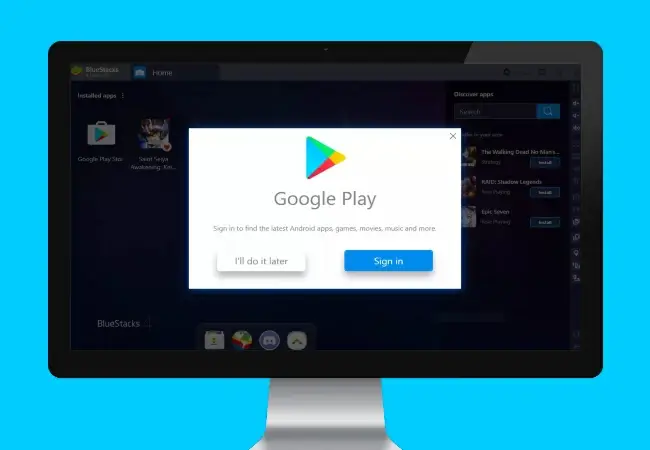
Passo 3
Agora, pesquise PUBG na caixa de pesquisa no canto superior direito e instale a versão oficial.
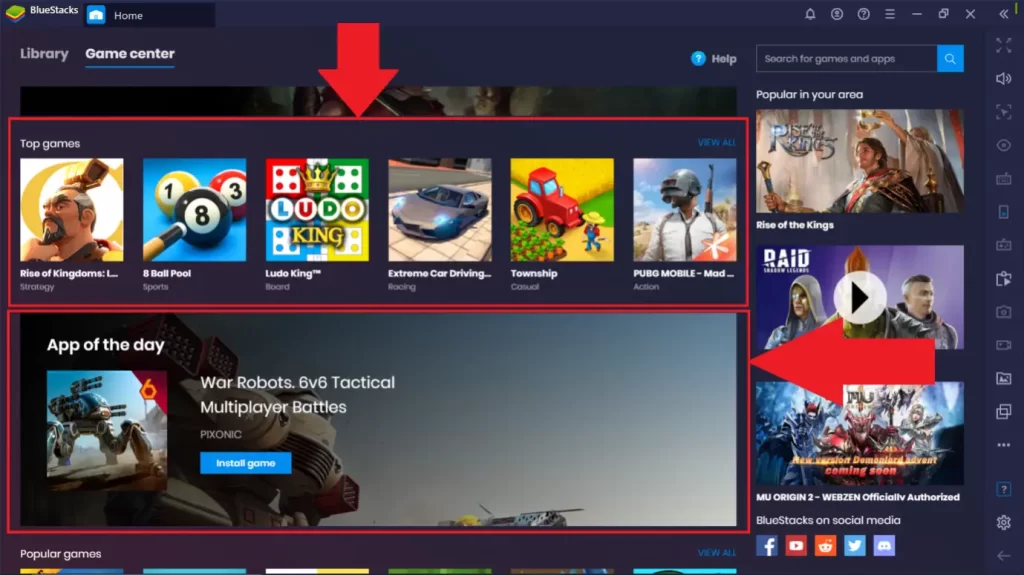
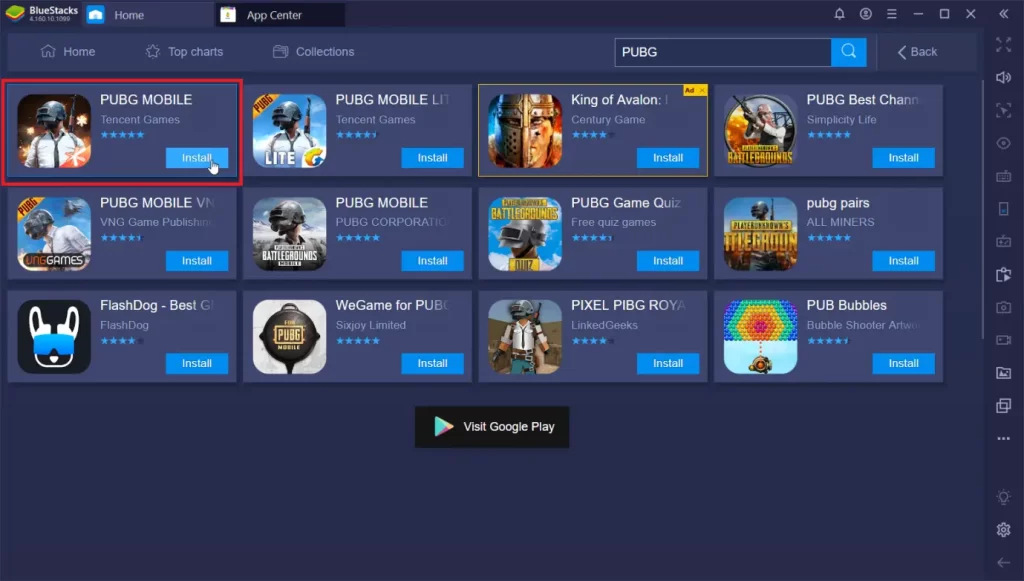
Passo 4
Você verá o ícone do PUBG na página do Google Play. Inicie-o e comece a jogar.
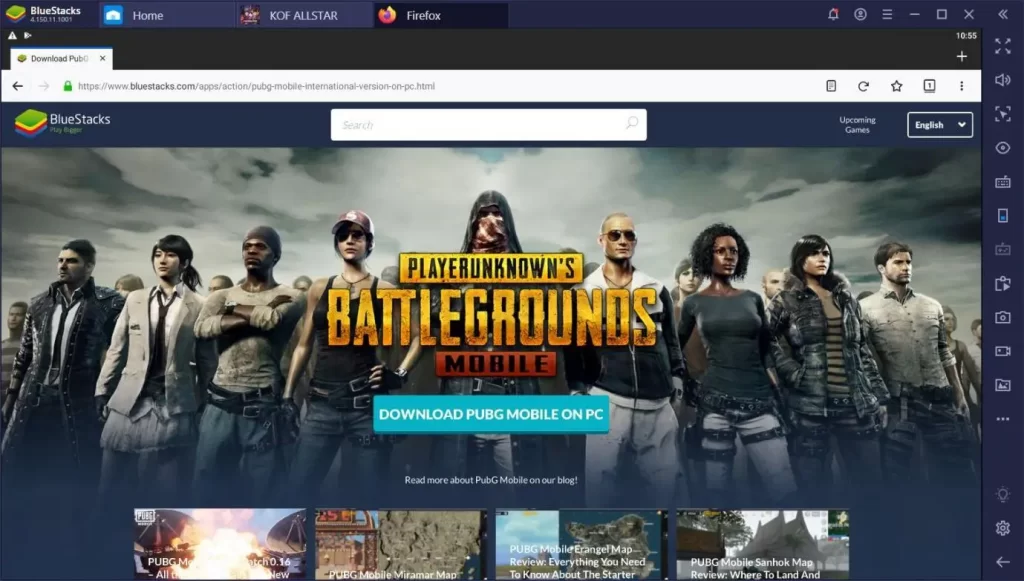
Nota
O BlueStacks é uma ferramenta bastante útil, sem mencionar que é gratuita. No entanto, ele apresenta problemas de incompatibilidade com frequência. Nada é mais frustrante do que esperar horas pela instalação do programa.
Além disso, o BlueStacks pode ser lento em PCs de baixo desempenho, especialmente em sistemas com menos de 4 GB de RAM.
2.2 Emulador Tencent Gaming Buddy
Outro poderoso emulador Android projetado especificamente para os amantes do PUBG. É muito fácil de usar e proporciona uma experiência de jogo perfeita. Para usuários com PCs de médio desempenho, o emulador Tencent Gaming Buddy pode ser o companheiro perfeito para aproveitar o PUBG em uma tela maior.
Guia em texto
Veja como jogar PUBG Mobile no PC usando o emulador Tencent:
Passo 1
Baixe o emulador no site oficial e instale-o no seu PC.
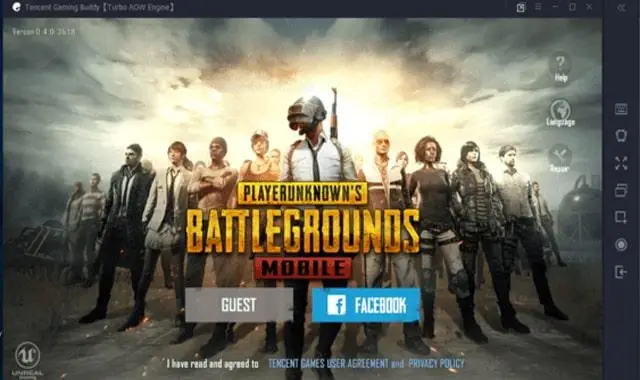
Passo 2
Depois disso, siga as instruções na tela para instalar o PUBG. Isso levará algum tempo para concluir o processo.
Passo 3
Agora, clique em Play e comece a jogar PUBG com seu mouse e teclado. Você também pode personalizar as configurações, se desejar.
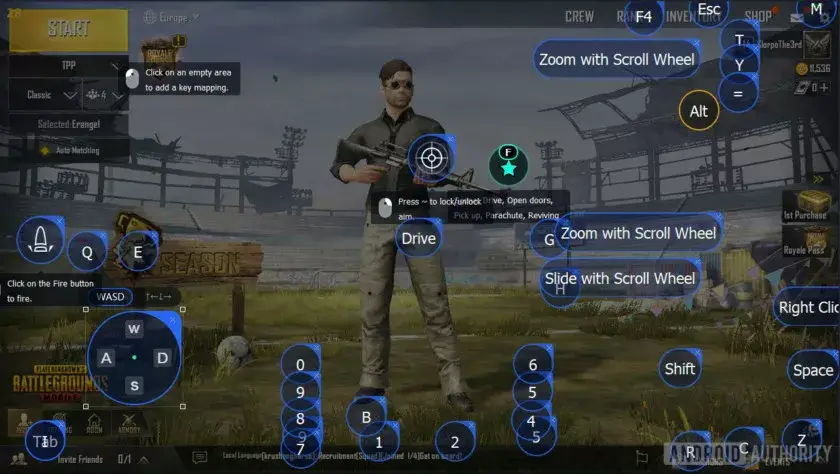
Parte 3. Como jogar PUBG Mobile no PC sem emuladores
Muitos jogadores não preferem instalar um emulador para jogar jogos, pois consome muitos recursos do computador. É aí que entram os aplicativos de espelhamento de tela.
Essas ferramentas simples, mas ricas em recursos, permitem que os usuários transmitam a tela de seus smartphones para um PC em tempo real e desfrutem de todos os jogos e aplicativos instalados nesse telefone, como ARK: Survival Evolved e Snapchat. Vamos discutir a ferramenta de espelhamento de tela mais procurada de 2022.
iMyFone MirrorTo
O iMyFone MirrorTo (espelhamento de tela Android e iOS) é o melhor e mais eficiente aplicativo para compartilhar a tela do seu celular em um PC. Sua facilidade de uso e conexão perfeita, juntamente com um conjunto de excelentes recursos de transmissão de tela, o diferenciam de outros aplicativos similares no mercado.
Guia em texto
Veja como usar o iMyFone MirrorTo:
Passo 1
Após instalar o iMyFone MirrorTo, abra-o no seu computador.
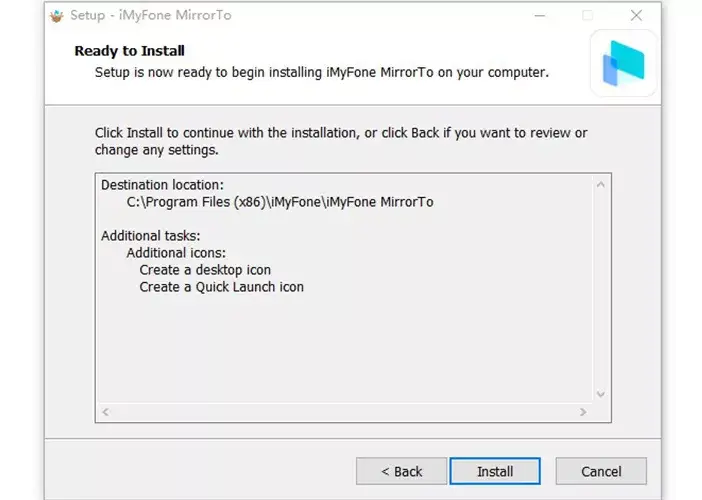
Passo 2
Agora, conecte seu celular ao PC. Vá para as Configurações USB e selecione “Transferir arquivos”.
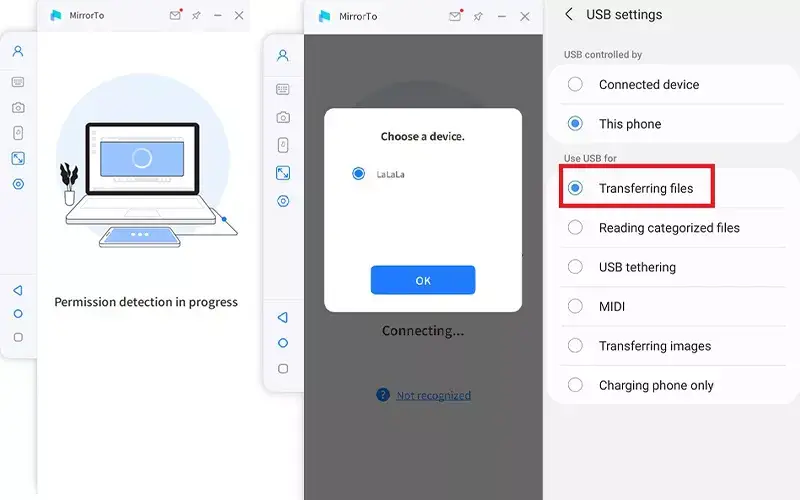
Passo 3
Neste passo, ative a depuração USB no seu celular para prosseguir.
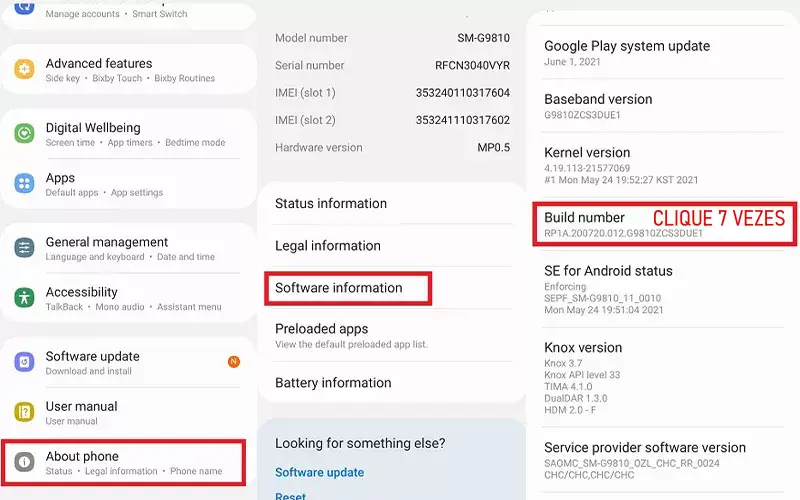
Passo 4
Depois disso, clique em “Ativar” para permitir que o iMyFone acesse e transmita a tela do seu smartphone no seu PC.
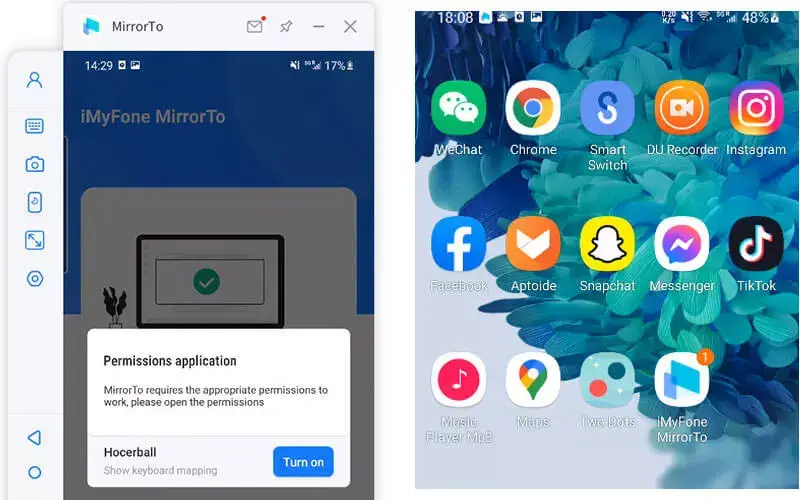
Passo 5
E é isso, agora você pode aproveitar o PUBG em uma tela grande.
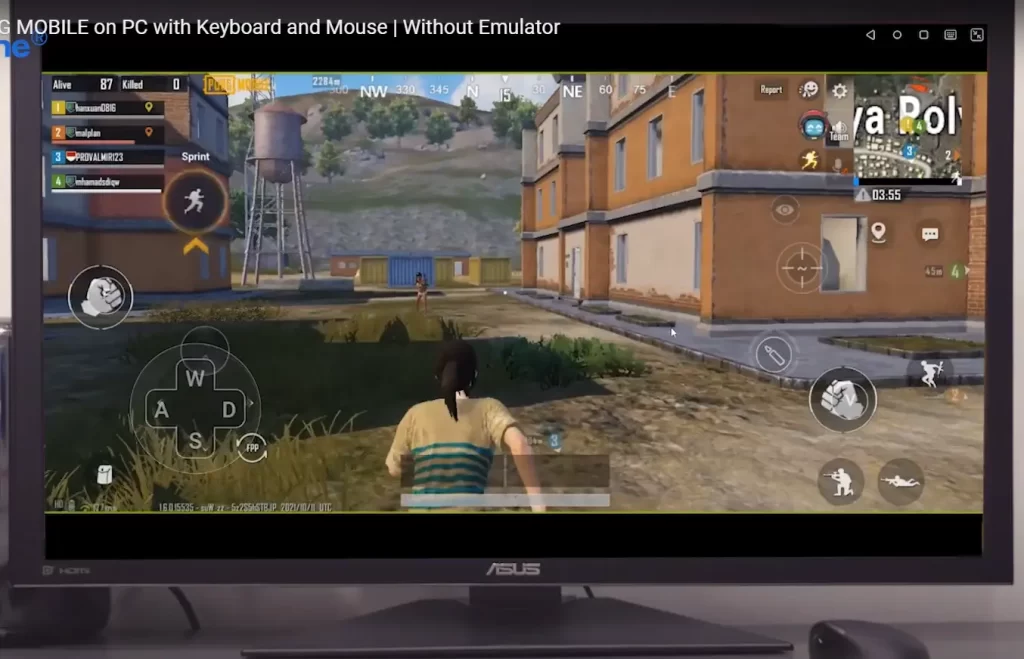
Nota
Com base no feedback dos usuários e em nossa própria pesquisa, o iMyFone MirrorTo é a melhor opção para jogar PUBG fluentemente em qualquer PC. Ele oferece a melhor exibição, várias opções para personalizar os controles de jogo e ainda salva os registros de jogos no seu smartphone.
Conclusão
Em resumo, este artigo forneceu um guia abrangente sobre como jogar PUBG Mobile no PC com e sem emuladores. Todos os métodos que analisamos são eficientes, fáceis de usar e oferecem uma sensação emocionante de jogar PUBG em uma tela maior. No entanto, recomendamos aos usuários que confiem no MirrorTo para obter a melhor experiência de jogo possível.





